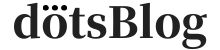こんな疑問を解決するために、ブログに目次が必要な理由や作り方を解説します。
本記事の内容
- ブログに目次を入れるメリット
- ブログの目次の作り方
- ブログで目次を効果的に使うコツ
結論として、ブログに目次は必要です。
なぜなら、読者ファーストで考えたときに利便性がいいから。
特に長文が予測されるブログにおいては、目次があることで内容を一目で把握できたり、必要な箇所に瞬時に移動したりもできるため、SEOにも効果があります。
目次が必要かどうかで迷っているなら、ぜひ目次を作って設置してみてください。
\当サイトも使っているWPテーマ/
ブログに目次が必要な理由
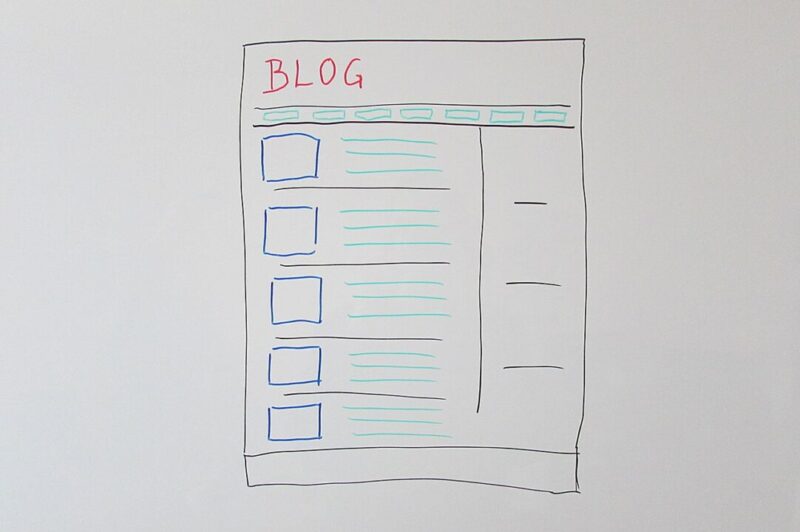
ブログにおいて目次とは、記事内の「見出し」が順に並べられたものです。
そして、目次の役割は記事全体の見出しを確認することだけではなく、目次にリンクを設置することで目的の箇所まで瞬時に移動することができます。つまり、ナビゲーションの役割も担っているのです。
例えば、この記事の目次は以下になります。
※ 目次をクリックすれば、目的の場所に移動できます。
まだ、ブログに目次が必要なのか疑心暗鬼な方にお伝えしておきますと、ブログの目次は読者からしっかりクリックされています。
自分の目で確認するなら、「ヒートマップツール」がおすすめでして、目次がどれだけ利用されているのかを分析してみてくだい。
実際のところ、僕ははじめから目次を入れない派でした。
しかし、自分で目次の利用率を分析してみて必要不可欠だと判断しています。
中には短文記事や見出しが少ない記事もありますが、基本的に目次を設置するようにしています。
ブログにおける目次のメリット

ここからは、ブログにおける目次のメリットについて解説していきます。
目次のメリット
- 記事全体を一目で把握できる
- 目的の箇所に移動できる
- 検索結果に表示されることがある
順に解説していきます。
①:記事全体を一目で把握できる
ブログは他のコンテンツと違って、隅々までしっかりと目を通す読者はほとんどいません。
ネットで検索する人のほとんどは「今すぐ知りたい情報」あるいは「今すぐ解決したい悩み」がある忙しい人です。
忙しい人からすれば、記事を最後まで読まないと自分の求めている情報が書かれているのか判断できないような記事よりも、「何が書いてあるのか」を一目で把握できた方が都合が良いに決まってます。
また、検索エンジンは読者に満足してもらえる記事を評価しているので、内容が瞬時に把握できる記事のほうが「良質な記事」だと判断される傾向があります。
SEO効果があるのは間違いありませんし、ユーザビリティ(読者の利便性)の改善にもつながるので、できる限り目次を入れるようにしましょう。
※ ただし、目次を入れたことで検索順位が急激に改善されるわけではありません。
②:目的の箇所に移動できる
目次を設置することで、読者は目的の箇所に瞬時に移動することができます。
なぜなら、目次がリンクになっているため、読者がクリックすれば目的の箇所にアクセスできるようになっているからです。
ほとんどの読者は記事全部を読みたいわけではなく、常に自分が求める情報がどこにあるのかを探しています。
基本的に長文記事のブログは途中で離脱されてしまう可能性が高いので、読者がストレスなく求める情報にアクセスできるようにするために目次は必要です。
③:検索結果に表示されることがある
目次は、検索結果に表示されることがあります。
検索結果の1ページ目の最上部に表示される「強調スニペット = 検索0位」を目にしたことはあると思います。
目次も検索エンジンからすればテキストと判断されるため、簡潔にまとめられている目次は強調スニペットに表示される傾向があります。
強調スニペットはアクセスの起爆剤となるので、そのために設置しておいても良いくらいです。
強調スニペットとは?出し方や非表示にする方法も分かりやすく解説
ブログの目次の作り方

それでは、ブログの目次の作り方を解説していきます。
今回ご紹介する方法は3つです。
- 目次プラグインを活用する
- 手動で目次を作成する
- WPテーマの標準機能を使用する
1つずつ解説していきます。
その①:目次プラグインを活用する
一般的によく活用されているのが、プラグインを使う方法です。
ブログにも様々な種類があるので、もしあなたのブログがWordPressを利用しているならプラグインを入れるだけで簡単に目次が作れます。
一番おすすめで最も多く利用されているのが「Table Of Contents Plus」というプラグイン(無料)です。
新規記事をはじめ、既存記事の「h2・h3などの見出し構造」を判定し、記事内に自動的に表示してくれます。
まず、WordPressのプラグイン追加画面から「Table Of Contents Plus」を検索します。

プラグインを見つけたら、「今すぐインストール」をクリックしてください。
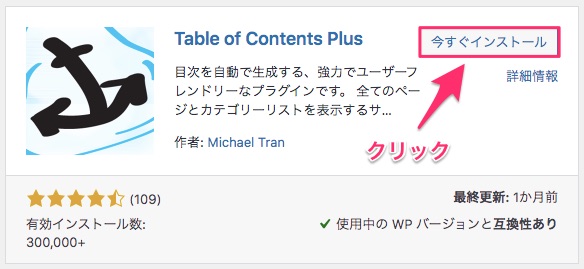
「インストール中…」に切り替わります。
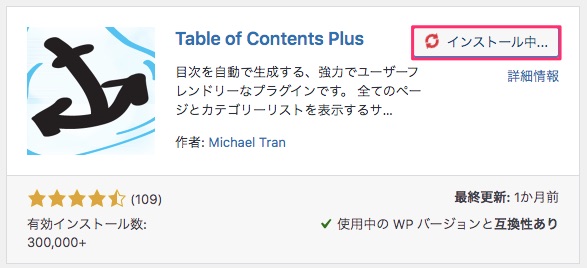
インストールが完了したら「有効化」をクリックします。
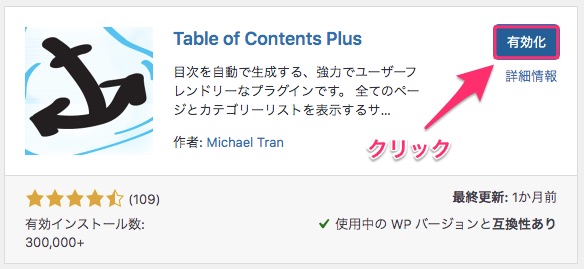
有効化できたら、目次を自動で作ってくれる設定にしていきましょう。
WordPress管理画面「設定」→「TOC+」をクリックしてください。
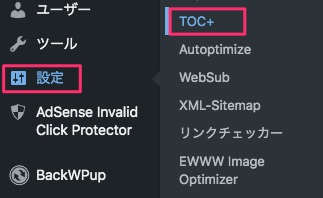
すると、下記のような画面が表示されるので、同じように設定をしておきましょう。
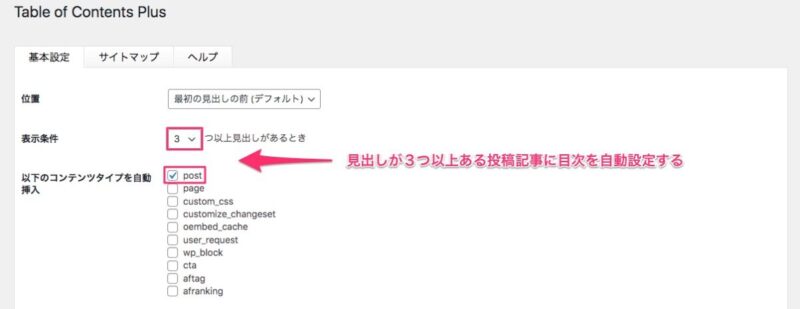
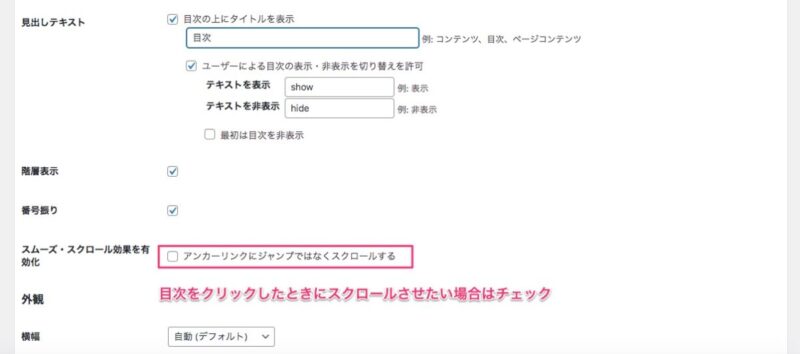
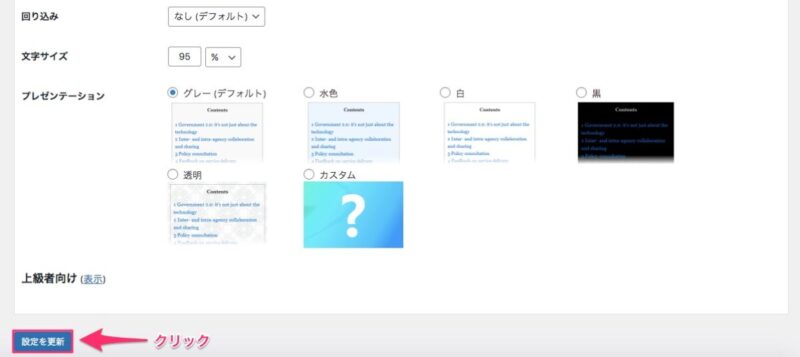
最後に必ず「設定を更新」をクリックして完了してください。
これで、記事を作成すれば自動的に目次が生成されるようになります。
その②:手動で目次を作成する
プラグインを使用せずに手動で目次を入れるには「HTML」の知識が必要です。
聞いたことがあると思いますが、プラグインの使用は極力控えたいので、手動で目次を作成すればWordPressへの負担を軽減させることができます。
手動で目次を作成する場合は、以下の表示と同じ手順で行いましょう。
まず、テキストエディタを表示して「<li>タグ」を「<ul>タグ」で囲みましょう。
今回は見出しが3つあることを想定して作ってみます。
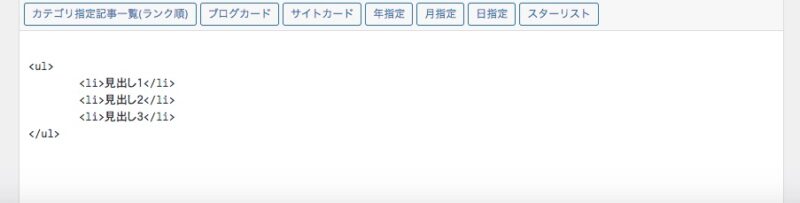
次に各見出しを「h2タグ」を使って追加していきます。
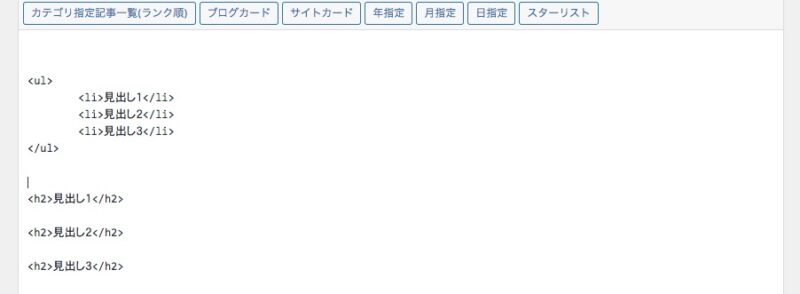
追加した各見出しにリンクを設定していくのですが、まず「h2タグ」内に「id=”名前”」を入力してください。
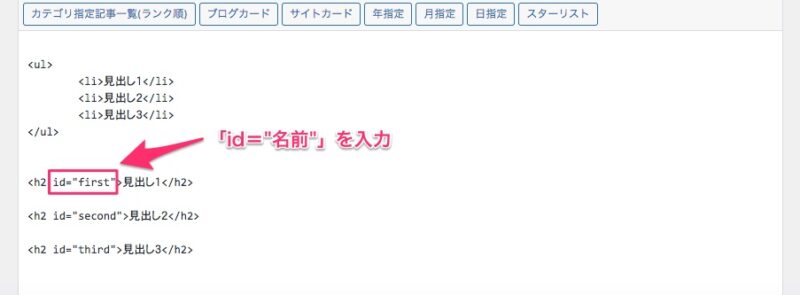
「id=”名前”」を入力したら、今度は目次にリンクしていきます。
リンクを入れるには「<li>タグ」の内側に「<a>タグ」を挿入し、<a>タグ内に「href=”#名前”」を入力します。
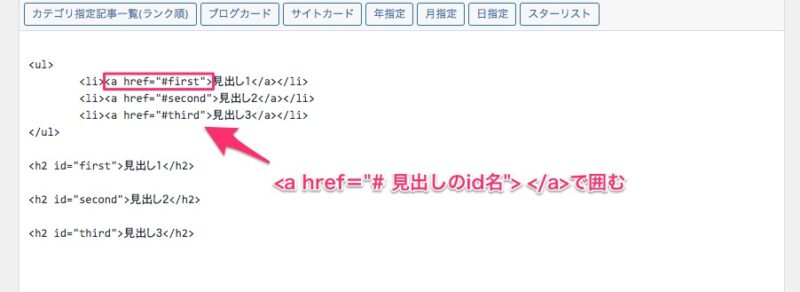
あとは、目次をボックスで囲んだり、CSSでデザインを変更すれば目次の完成です。

その③:WPテーマの標準機能を使用する
WordPressテーマによっては、プラグインを使用しなくてもデフォルトで目次機能が備わっているものがあります。
例えば、僕が使用している「THE・THOR(ザ・トール)」というWordPressテーマは、最初から「目次の表示機能」が搭載されています。
THE THOR(ザ・トール)の評判レビューと口コミまとめ【WordPressテーマ】
投稿画面で「目次」の項目を選択すれば、目次の設置は完了です。
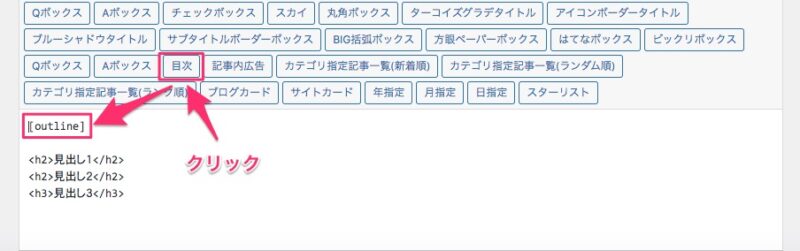
プレビュー画面で確認すると、以下のように表示されています。
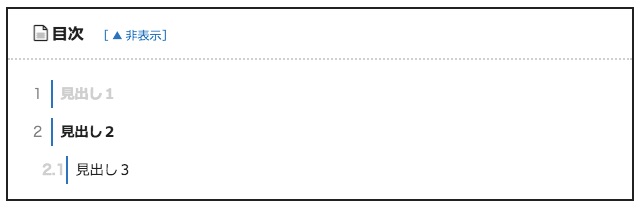
WordPressテーマによって、1クリックでここまでデザインを整えてくれるのは便利です。
他にも目次機能を搭載したテーマはたくさんあるので、下記の記事を参考に探してみてください。
ブログにおすすめのWordPressテーマ9選【有料+無料】
ブログで目次を効果的に使用するコツ
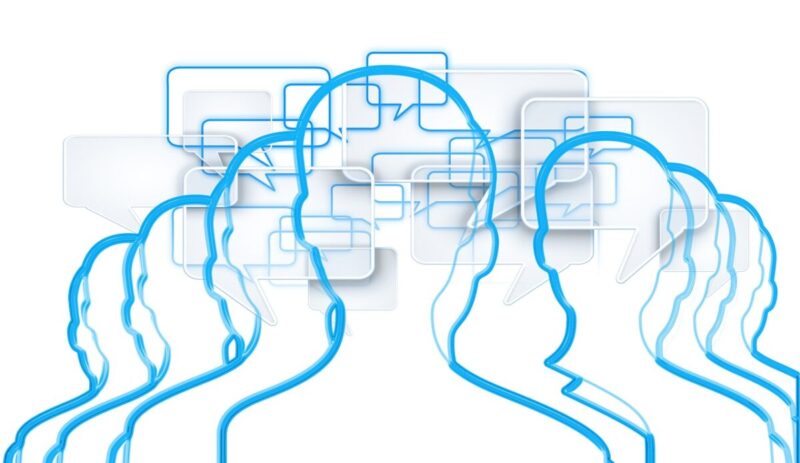
最後に、ブログで目次を効果的に使用するコツをいくつかご紹介します。
目次はただ設置すればいいものではなく、便利に活用していただくために工夫が必要です。
目次を効果的に使用するコツ
- 目次は常時オープンにしておく
- 目次は短すぎず、長すぎずを意識する
- 目次で記事内容が伝わるようにする
- 見出しは1行におさめることを意識する
- 読者の目を引くデザインにする
①:目次は常時オープンにしておく
ブログに目次を設置したものの、デフォルトでクローズ設定している方がたくさんいます。
正直、デザインの関係上であってももったいないです。
目次は読者が見てクリックするものなので、読者にとって便利なものだと認識していただきたいのと、常時オープンに設定しておかなければ、読者は気づいていても開きません。
②:目次は短すぎず、長すぎずを意識する
目次は短すぎず、長すぎずといった曖昧だけど確かな微調整を意識してください。
なぜなら、短すぎても内容が伝わらないし、長すぎても読みづらいからです。
僕は短くても3項目以上、長くても9項目程度でおさえるようにしています。
③:目次で記事内容が伝わるようにする
目次を見ただけで記事内容が伝えられるのが目次の役割でもあります。
見出し構成の順序をよく考えて、読者により伝わるように展開させましょう。
④:見出しは1行におさめることを意識する
見出しの文字数が長すぎるとスマホ表示されたときに改行が頻繁におきて読みづらくなってしまいます。
理想は各見出し1行におさまる程度を意識してみてください。
読みづらいのは単純に読者にストレスを与えてしまうので気をつけなければなりません。
⑤:読者の目を引くデザインにする
目次は記事の冒頭に設置するため、読者のほとんどが目にするところです。
つまり、目次こそ読者の目を引くデザインにしておかなければ、スルーされてしまう可能性も考えられます。
ついつい目が止まってしまうような、クリックしたくなる工夫を施しましょう。
まとめ:読者の利便性を考えて目次を設置しよう!

今回は、ブログに目次が必要な理由や作り方について解説してきました。
結論として、読者の利便性を考えれば目次は必要不可欠です。
目次を作る方法は、手軽に設定するならプラグインの使用がおすすめですし、自分で設定するなら簡単なコーディングを使用したり、WordPressテーマを導入して1クリックで設置しましょう。
また、ブログの目次は読者にとって便利で役に立つ機能だということを改めて認識してください。
最近の検索エンジンはユーザビリティを重要視しているので、ブログに目次を設置することによりSEO効果も期待できます。
今回は以上です。
ブログを始めたい方へ
このブログでは「会社に依存しない生活を送りたい方」「第2の収入窓口を作って生活を今より豊かにしたい方」「個人で稼ぐ力を身につけたい方」に分かりやすく丁寧にブログ運営に関する有益な情報やノウハウ、問題の解決策をご紹介しています。
ブログをこれから始める方は、下記の記事が参考になります。
● 完全初心者向けブログの始め方マニュアル【収益化まで徹底解説】
また、初心者向けに10分でできるWordPressブログの立ち上げ方法もご紹介しています。
● WordPressブログの始め方【初心者でも最短10分の作り方】
ぜひ、この機会にブログ開設を検討してみてください。
関連記事
❶ おすすめレンタルサーバー7選を徹底比較【WordPress対応】
❷ ブログにおすすめのWordPressテーマ9選【有料+無料】
❸ アフィリエイト初心者におすすめの定番ASP11社を紹介【全て無料登録できます】
というわけで、
今回は「ブログに目次は必要?メリットや作り方を分かりやすく解説」をまとめてみました。
最後まで記事を読んでいただき、ありがとうございます。